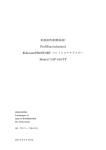Download 同軸ケーブルモデム設定ツール 取扱説明書
Transcript
同軸ケーブルモデム設定ツール取扱説明書 同軸ケーブルモデム設定ツール 取扱説明書 目 次 1 はじめに 2 注意事項 3 動作条件 4 ソフトウェア使用許諾契約 5 設定手順 6 インストール方法 7 操作方法 8 アンインストール方法 9 トラブルシューティング 1 同軸ケーブルモデム設定ツール取扱説明書 1 はじめに 同軸ケーブルモデム設定ツール(以下、設定ツールと記載します。)は同軸ケーブルモデムの認証パスワ ードを設定、ファームウェアの更新を行なうためのツールです。 設定ツールをご使用される前に、必ずソフトウェアの使用許諾契約をよくお読み頂き同意される場合にの みご使用ください。 なお、同軸ケーブルモデムは、ご利用条件に合致した一戸建てにお住まいの場合は特に設定頂く必要はあ りません。セキュリティをより向上させたい方のみ設定ツールを利用いただき、認証パスワードを変更くだ さい。 【認証パスワードとは】 同軸ケーブルモデムにはセキュリティを向上させるために、それぞれのモデムに認証パスワードを設定し、 認証パスワード同士が一致したモデム同士しか通信が出来なくなる機能があります。その機能を使用する際 に設定するのが認証パスワードです。 認証パスワードは 4 文字で設定します。使用可能な文字は数字:0,1,2,3,4,5,6,7,8,9、英字:A,B,C,D,E,F です。 パスワード 1234 パスワード 1234 分配器 モデム 2 モデム 1 パスワード 1234 パスワード 0000 分配器 モデム 4 モデム 3 図1 例えば、上図では、モデム 1∼3 には認証パスワード 1234、モデム 4 には認証パスワード 0000 が設定さ れております。この場合、モデム 1⇔モデム 2 間では認証パスワードが同じため通信が出来ますが、モデム 3⇔モデム 4 では認証パスワードが異なっているため通信が出来ません。 2 同軸ケーブルモデム設定ツール取扱説明書 また、ご利用になられる同軸ケーブルに接続する同軸ケーブルモデムに設定できる認証パスワードの種類 は 1 種類のみです。 パスワード 5678 パスワード 1234 パスワード 1234 分配器 パスワード 5678 図2 例えば、上図では、ご利用になられる同軸ケーブルに接続する同軸ケーブルモデムに認証パスワード 1234 と認証パスワード 5678 が混在しております。このように 2 種類以上の認証パスワードを混在してご利用す ることは出来ません。 3 同軸ケーブルモデム設定ツール取扱説明書 2 ① 注意事項 同軸ケーブルモデムに接続する認証パスワードについて 同軸ケーブルに接続する同軸ケーブルモデムに設定できる認証パスワードの種類は 1 種類のみです。2 種類 以上の認証パスワードが設定された同軸ケーブルモデムを混在して使用することはできません。認証パスワー ドを変更する際には、お使いのすべての同軸ケーブルモデムの認証パスワードを変更してください。 ② 設定ツールを動作させるために必要なソフトウェアについて 設定ツールを使用するには「WinPcap 4.0」 (Windows®用のパケットドライバ)が必要になります。設定ツール のインストールの途中で WinPcap インストールの問い合せがありますので、「はい」をクリックします。 「WinPcap 4.0」につきましても「License Agreement」の内容に同意される場合にのみご使用ください。 また、ご利用になられるパソコンに「WinPcap 4.0」以外のバージョンがインストールされている場合は、設 定ツールのインストール前にあらかじめアンインストールを行ってください。 ③ 設定ツールをご利用になる際の、Windows®のログイン権限について 設定ツールのインストールおよびご利用には Windows®の「コンピュータ管理者」権限のアカウントでログ インする必要があります。 ④ 認証パスワード設定後の同軸ケーブルモデムのリセット(電源 OFF)の必要性について 同軸ケーブルモデムを同軸ケーブルから外し設定を行った場合、同軸ケーブルモデムに新しい認証パスワー ドを設定後、同軸ケーブルモデムの設定をリセットさせるためすべての同軸ケーブルモデムの電源を 1 度 OFF にする必要があります。お使いの同軸ケーブルモデムすべての認証パスワードの設定が終わってから、同軸 ケーブルモデムの電源を ON にしてください。認証パスワード設定後に、正常に通信ができない場合は、すべ ての同軸ケーブルモデムの AC アダプタを抜き差しして、電源を OFF/ON してください。 ⑤ 設定ツール Ver1.0 をお使いの場合 設定ツール Ver1.0 をインストールしている場合は、設定ツール Ver2.0 をインストールする前に、設定ツー ル Ver1.0 及び WinPcap3.1 のアンインストールを行ってください。 (アンインストール方法は 8 項のアンインストールを参考にしてください。 )。 4 同軸ケーブルモデム設定ツール取扱説明書 3 動作条件 設定ツールは、以下の動作条件以外では使用しないでください。 OS Microsoft® Windows® 2000 Professional 日本語版 ServicePack4 以上 Microsoft® Windows® XP Professional 日本語版 ServicePack2 以上 Microsoft® Windows® XP Home Edition 日本語版 ServicePack2 以上 Microsoft® Windows® VistaTM Home Basic Edition 日本語版(32 ビット版) Microsoft® Windows® VistaTM Home Premium Edition 日本語版(32 ビット版) Microsoft® Windows® VistaTM Business Edition 日本語版(32 ビット版) Microsoft® Windows® VistaTM Ultimate Edition 日本語版(32 ビット版) CPU Microsoft® Windows® 2000、Microsoft® Windows® XP の場合 Intel® Pentium® III プロセッサ 500MHz 以上、および互換プロセッサ Microsoft® Windows® VistaTM の場合 Intel® Pentium® 4 プロセッサ 1.0GHz 以上、および互換プロセッサ 必要メモリ Microsoft® Windows® 2000、Microsoft® Windows® XP の場合 256MB 以上 Microsoft® Windows® VistaTM の場合 512MB 以上 ハードディスク 空き容量:10MB 以上 ディスプレイ 解像度:800 x 600 以上 必要なソフトウェア WinPcap 4.0 必要なハードウェア Windows®対応の 10BASE-T または 100BASE-TX の Ethernet インタフェース その他 管理者権限を持ったユーザーでログオンしてインストールしてください。 また、使用時もインストールしたユーザーと同じユーザーでログオンしてお使 いください。 ・ Microsoft、Windows および Windows Vista は、米国 Microsoft Corporation の米国及び その他の国における登録商標または商標です。 ・ Windows XP Professional の正式名称は、Microsoft Windows XP Professional Operating System です。 ・ Windows XP Home Edition の正式名称は、Microsoft Windows XP Home Edition Operating System です。 ・ Windows XP の正式名称は、Microsoft Windows XP Operating System です。 ・ Intel, Pentium は米国およびその他の国における、Intel Corporation またはその子会社の商標または登録 商標です。 5 同軸ケーブルモデム設定ツール取扱説明書 4 ソフトウェア使用許諾契約 同軸ケーブルモデム設定ツールは、お客様が以下の「『同軸ケーブルモデム設定ツール』使用許諾契約書」に ご同意いただけることを条件に提供されるものです。当該契約書の内容にご同意頂けない場合、お客様は、この ツールのダウンロード、インストール及びそのご使用はできません。また、お客様がこのツールのダウンロード 又はインストールのいずれかを開始したときは、当該契約書の内容に同意したものとみなされます。なお、本契 約には本ツールと同時にダウンロードされるソフトウェア「WinPcap」に係る内容は含まれません。当該ソフト ウェアに係る使用条件等は、そのインストール時に表示される License Agreement にてご確認ください。 「同軸ケーブルモデム設定ツール」使用許諾契約書 お客様とKDDI株式会社(以下「当社」といいます)とは、 「同軸ケーブルモデム設定ツール」 (これに付属 する取扱説明書等を含み、以下「本ツール」といいます)に関し、次の通り契約します。 第1条(本契約の成立) 本契約は、お客様が本契約に同意したときに成立します。なお、お客様が本ツールの全部又は一部についてダ ウンロード又はインストールのいずれかを開始したときは、お客様は本契約に同意したものとみなされ、本契約 が成立するものとします。 第2条(本ツールの使用許諾) 1.当社は、お客様に対し、本契約に定める条件に従い、本ツールの譲渡不能かつ非独占的な日本国内における 使用権を許諾します。 2.本契約は、将来の本ツールのアップグレード版等に対する使用許諾を意味するものではありません。 3.お客様は、本ツールを、本ツールのダウンロード用ホームページ及び本ツールの取扱説明書等に記載された 動作環境下でのみご使用いただくことができます。 第3条(著作権の帰属) 本ツールに係わる著作権その他一切の知的財産権は、当社及び当社が指定する第三者に帰属します。本契約で 明示されたものを除き、お客様は、本ツールに関するいかなる権利も取得するものではありません。 第4条(禁止事項) お客様は、本ツールに関し、複製、譲渡、貸与、頒布(電子的にあるいはネットワークを介して配信すること を含みます)、修正、変更、改変、翻訳、翻案を行ってはなりません。また、本ツールに含まれるプログラムに 関し、リバース・エンジニアリング、逆コンパイル、又は逆アセンブル等を行ってはなりません。 第5条(秘密保持) お客様は、本ツールに関連して知り得た当社のノウハウ、アイディア、その他の秘密情報についてその秘密を 保持するものとします。なお、秘密情報には、本ツールが含まれるものとします。 6 同軸ケーブルモデム設定ツール取扱説明書 第6条(免責) 1.本ツールのインストールは、お客様の責任で行なっていただきます。 2.当社は、明示又は黙示を問わず、本ツールの動作、機能、使用目的への適合性、瑕疵の不存在、又は権利侵 害の不存在等についてなんら保証するものではありません。 3.お客様が本ツールを使用すること、又は、使用できなかったことに関連して生ずる損害(付随的損害、特別 損害、間接損害及び逸失利益を含みますがこれらに限りません)、トラブル(お客様の情報の消失、毀損等を含 みますがこれらに限りません)に関して、当社は、トラブル発生当該月の同軸ケーブルモデム利用料金を限度と してその責任を負うものとします。但し、当社の故意又は重過失により生じた損害、トラブルについてはこの限 りではありません。 4.当社は、自己の判断により、お客様への通知等を要することなく、いつでも本ツールの仕様、内容等を変更、 修正し、また配布方法、提供条件等の変更等を行なうことができます。 5.当社は、お客様に対し、本ツールについて、保守、修正、アップグレード等いかなるサポートの提供義務も 負いません。 第7条(本契約の変更・終了) 1.当社は、お客様の事前の同意又はお客様への通知等を要することなく、いつでも本契約を変更し、又は終了 させることができます。 2.お客様が、本契約に定める事項の一つにでも違反した場合、当社は、何らの事前の通知を行なうことなく本 契約を解除することができます。 3.事由の如何を問わず、本契約が終了した場合、お客様は、直ちに本ツールの全てについて、その使用を終了 し、消去しなければなりません。 4.お客様は、本ツールの全てを消去することにより、本契約を終了させることができます。 5.お客様は、事由の如何を問わず、KDDI に対し、本契約の変更、終了について補償金その他如何なる名目で の支払いも請求することはできないものとします。 第8条(その他の事項) 1.お客様は、当社の事前の書面による承諾を得ることなく、本契約に基づく権利義務の全部又は一部を第三者 に譲渡し、又は自己若しくは第三者のために担保に供することはできないものとします。 2.本契約は、日本国法に準拠し、解釈されます。本契約に関する紛争は、東京地方裁判所を第一審の専属的合 意管轄裁判所とします。 3.お客様は、日本国その他関係国の輸出入関連法規を遵守するものとします。 4.本契約第3条乃至第6条、第7条第3項、同条第5項、及び本条の規定は、本契約終了後も有効に存続する ものとします。 7 同軸ケーブルモデム設定ツール取扱説明書 5 手 5-1 順 認証パスワード設定手順 認証パスワードの設定は、下記の手順のとおり行ないます。 1. 同軸ケーブルモデム設定ツールをダウンロードして、パソコンに保存する。 2. 同軸ケーブルモデム設定ツールをパソコンにインストールする。 詳細は「6 インストール方法」をご参照ください。 3. 設定を行なう同軸ケーブルモデムとパソコンを LAN ケーブルで接続する。 詳細は「7 操作方法」をご参照ください。 4. 同軸ケーブルモデム設定ツールを起動し、認証パスワードを書き込む。 詳細は「7 操作方法」をご参照ください。 5. AC アダプタを抜き、電源を OFF する。設定ツールを終了する。 詳細は「7 操作方法」をご参照ください。 6. お使いの同軸ケーブルモデムすべてを設定するため、台数分 3∼5 を繰り返す。 詳細は「7 操作方法」をご参照ください。 7. すべての同軸ケーブルモデムの AC アダプタを接続し、電源を ON する。 詳細は「7 操作方法」をご参照ください。 認証パスワードの変更完了 ※ 認証パスワードを変更前と変更後のモデムを同時に接続すると、同軸ケーブルモデムの設定をリセットがで きないため、その後正常に通信が出来なくなる可能性があります。設定を行なう際には、認証パスワードを 設定した同軸ケーブルモデムの AC アダプタを抜き、すべての同軸ケーブルモデムの認証パスワードを変更 してから、AC アダプタを接続してください。認証パスワード設定後に、正常に通信ができない場合は、す べての同軸ケーブルモデムの AC アダプタを抜き差して電源を OFF/ON してください。 8 同軸ケーブルモデム設定ツール取扱説明書 5-2 ファームウェア更新手順 ファームウェアの更新は、下記の手順のとおり行ないます。 1. 同軸ケーブルモデム設定ツールと更新するファームウェアをダウンロードして、 PC に保存する。 2. 同軸ケーブルモデム設定ツールをパソコンにインストールする。 詳細は「6 インストール方法」をご参照ください。 3. 設定を行なう同軸ケーブルモデムとパソコンを LAN ケーブルで接続する。 詳細は「7 操作方法」をご参照ください。 4. 同軸ケーブルモデム設定ツールを起動し、ファームウェアを更新する。 詳細は「7 操作方法」をご参照ください。 5. AC アダプタを抜き、電源を OFF する。設定ツールを終了する。 詳細は「7 操作方法」をご参照ください。 6. すべての同軸ケーブルモデムの AC アダプタを接続し、電源を ON する。 詳細は「7 操作方法」をご参照ください。 ファームウェアの更新完了 9 同軸ケーブルモデム設定ツール取扱説明書 6 インストール方法 ① デスクトップに設定ツールの自己解凍書庫をダウンロードします。 ② 設定ツールの自己解凍書庫をダブルクリックします。 設定ツールの自己解凍書庫 Windows® VistaTM をお使いの場合は以下のダイアログが表示されることがあります。プログラム名を確認 の上、 「許可(A)」を選択してください。 以下のダイアログが表示されますので、解凍先のディレクトリを指定し、 「OK(O)」をクリックします。 特に指定がない場合は、設定ツールの自己解凍書庫が保存してある直下に解凍されます。 10 同軸ケーブルモデム設定ツール取扱説明書 ③ 「cmdmtool」フォルダが作成されます。「cmdmtool」フォルダの中に、設定ツールをインストールする ためのインストーラが解凍されます。 ④ 同時に「はじめにお読みください.txt」が表示されますので、内容をよくお読みになった上で インストールを行ってください。読み終わったら、「はじめにお読みください.txt」を終了させます。 Windows® VistaTM をお使いの場合は以下のダイアログが表示されることがあります。プログラム名を確認 の上、 「このプログラムは正しくインストールされました」を選択してください。 11 同軸ケーブルモデム設定ツール取扱説明書 ⑤ 「cmdmtool」フォルダの中に入っている、設定ツールのインストーラのアイコンをダブルクリックします。 設定ツール Ver1.0 をインストールしている場合は、設定ツール Ver2.0 をインストールする前に、設定ツ ール Ver1.0 及び WinPcap3.1 のアンインストールを行ってください。 (アンインストール方法は 8 項のアンインストールを参考にしてください。) インストーラのアイコン Windows® VistaTM をお使いの場合は以下のダイアログが表示されることがあります。プログラム名を確認 の上、 「許可(A)」を選択してください。 12 同軸ケーブルモデム設定ツール取扱説明書 ⑥ 設定ツールは WinPcap4.0 が必要になります。 設定ツールのインストール後に、WinPcap のインストールを行います。 「はい」でインストールを継続し、 「いいえ」でインストールを中止します。 既にインストールが済んでいる場合は⑦の画面に推移します。 インストール済みの WinPcap のバージョンによっては以下のダイアログが表示されますので、WinPcap を アンインストールした後、再度、インストールを行ってください。 「OK」で設定ツールのインストールが中止されます。 13 同軸ケーブルモデム設定ツール取扱説明書 ⑦ セットアップウィザードが起動します。「次へ(N)」をクリックしてください。 中断する場合は「キャンセル」をクリックしてください。 ⑧ 設定ツールをインストールするために必要な情報が書かれています。 内容を確認の上、「次へ(N)」をクリックしてください。 Business Edition 日本語版 (32bit 版) 14 同軸ケーブルモデム設定ツール取扱説明書 ⑨ 設定ツールをご使用いただくには使用許諾契約書に同意していただく必要があります。 使用許諾契約書をよくお読みになった上で、 「同意する(A)」をチェックし、 「次へ(N)」をクリックしてく ださい。 中断する場合は「キャンセル」をクリックしてください。 ⑩ 設定ツールのインストール先を指定します。 特に必要が無ければ、そのまま、 「次へ(N)」をクリックしてください。インストール先を変更する場合は、 「参照(r)」からインストール先を指定し、「次へ(N)」をクリックしてください。 15 同軸ケーブルモデム設定ツール取扱説明書 ⑪ 設定ツールを再インストールした場合は、以下の画面が表示されますので、 「はい(Y)」をクリックして ください。(設定ツールが上書きされます。) ⑫ デスクトップにショートカットを作成する場合はチェックボックスをチェックし、 「次へ(N)」をクリック してください。 16 同軸ケーブルモデム設定ツール取扱説明書 ⑬ インストールの内容に間違いが無ければ「インストール(I)」をクリックしてください。 ⑭ インストールが実行されます。 17 同軸ケーブルモデム設定ツール取扱説明書 ⑮ WinPcap のインストーラが起動します。起動したら、「Next」をクリックしてください。 18 同軸ケーブルモデム設定ツール取扱説明書 ⑯ 「License Agreement」をよくお読みになった上で、同意される場合は「I Agree」をクリックしてくださ い。中止する場合は「Cancel」をクリックしてください。 19 同軸ケーブルモデム設定ツール取扱説明書 ⑰ インストールが開始されます。 ⑱ インストール中に以下のダイアログが表示された場合は、WinPcap4.0 よりも古いバージョン(下記の例 はバージョンが 3.1 の場合です。 )がインストールされています。 「はい(Y)」をクリックすると、古いバ ージョンの WinPcap がアンインストールされます。 中止する場合は、「いいえ(N)」をクリックしてください。 アンインストールを続行する場合、 「OK」をクリックしてください。 20 同軸ケーブルモデム設定ツール取扱説明書 ⑲ 「Uninstall」をクリックします。 (下記の例はバージョンが 3.1 の場合です。 )中止する場合は、 「Cancel」 をクリックしてください。 ⑳ WinPcap のアンインストール結果が表示されたら、「Finish」をクリックしてください。 21 同軸ケーブルモデム設定ツール取扱説明書 21 インストールが完了したら、「Finish」をクリックします。 22 以上でインストールは完了です。「完了(F)」をクリックします。 設定ツールをすぐに起動する場合は、「同軸ケーブルモデム設定ツールを起動する」をチェックします。 22 同軸ケーブルモデム設定ツール取扱説明書 7 操作方法 7-1 設定ツールの起動 設定ツールを起動します。起動方法は通常の場合、下記の 3 種類があります。 1. デスクトップ上の同軸ケーブルモデム設定ツールのアイコンをダブルクリック 2. 「スタート」→「(すべての)プログラム」→「同軸ケーブルモデム」→「同軸ケーブルモデム設定 ツールの起動」をクリック。 3. 設定ツールのインストール終了後に自動起動。(インストール時でないと、この起動方法はお選びい ただけません) Windows® VistaTM をお使いの場合は以下のダイアログが表示されることがあります。プログラム名を確認 の上、 「許可(A)」を選択してください。 23 同軸ケーブルモデム設定ツール取扱説明書 7-2 メニュー画面 設定ツールは同軸モデムの認証パスワードの設定、ファームウェアの更新を行なうためのソフトウェアで す。 設定ツールを起動すると、以下のメニューが起動します。 「認証パスワードの設定」 、 「ファームウェアバージョンアップ」のいずれかを選択します。 (ファームウェアのバージョンアップには別にファームウェアが必要です。) 24 同軸ケーブルモデム設定ツール取扱説明書 7-3 ① 認証パスワードの設定 設定ツールをインストールしたパソコンと、同軸ケーブルモデムを接続します。設定の構成によって操作 方法に違いがあります。 a)同軸ケーブルモデムを同軸ケーブルから外し、1 台ずつ設定する場合。 設定を行なう同軸ケーブルモデムを同軸ケーブルから外し、設定ツールをインストールしたパソコンと LAN ケーブルで直接接続した後、同軸ケーブルモデムに AC アダプタを接続してください。 同軸ケーブル LAN ケーブル AC アダプタ パソコン 設定ツール ※ 同軸ケーブルモデムに LAN1 と LAN2 の 2 つの接続するポートがありますが、どちらのポートに接続し てもかまいません。 【ご注意】 ・ 同軸ケーブルモデムの LAN ポートには、設定を行なうパソコン以外の機器を接続しないでください b)同軸ケーブルモデムを同軸ケーブルで接続したままで設定を行なう場合。 設定ツールをインストールしたパソコンと設定を行なう同軸ケーブルモデムを LAN ケーブルで直接 接続します。 同軸ケーブルモデムの電源は入れたままの状態にしておきます。 同軸ケーブル LAN ケーブル パソコン 設定ツール ※ 同軸ケーブルモデムに LAN1 と LAN2 の 2 つの接続するポートがありますが、どちらのポートに接続 してもかまいません。 【ご注意】 ・ 同軸ケーブルモデムの LAN ポートには、設定を行なうパソコン以外の機器を接続しないでください ・ 他の同軸ケーブルモデムに接続している機器のご使用はお止めください。 25 同軸ケーブルモデム設定ツール取扱説明書 ② ネットワークインターフェイスカードを選択します。 ※ 本手順はご使用のパソコンにて、ネットワークインターフェイスカードが複数実装され、有効になっ ている場合のみ必要な作業です。 ネットワークインターフェイスカードが 1 個だけ実装されている 場合または、1 個だけ有効になっている場合は次の手順にお進みください。 1. 同軸ケーブルモデムと接続するネットワークインターフェイスカードを選択します 2. ネットワークインターフェイスカードは、下図の枠線で囲まれたボックスにて選択します 26 同軸ケーブルモデム設定ツール取扱説明書 ③ 認証パスワードを設定します。 1. 認証パスワード 4 文字を下図の枠線で囲まれたボックスに入力します。設定可能な文字は数 字:0,1,2,3,4,5,6,7,8,9、英字:A,B,C,D,E,F です。 ※ 数字:0,1,2,3,4,5,6,7,8,9、英字:A,B,C,D,E,F,a,b,c,d,e,f 以外は入力できません ※ 小文字 a,b,c,d,e,f も入力可能ですが、認証パスワードとしては大文字、小文字の区別はしておりま せん。 ※ 4 文字以上は入力できません ④ 書き込みボタンを押します。 1. 認証パスワード 4 文字入力後、枠線で囲まれたボタンを押します ※ 書き込み準備が整っていない場合には、 「いいえ」ボタンにて書き込みキャンセルすることが出来ま す。 27 同軸ケーブルモデム設定ツール取扱説明書 ⑤ 書き込み完了まで待ちます 1. 書き込み開始確認後、枠線で囲まれた箇所にて書き込み進捗状況が表示されます(0%∼100%)。なお、 書き込み完了まで概ね 1 分程度かかります。 【ご注意】 進捗状況が 100%になるまで、以下の事項をお守りください。 ・ パソコンと同軸ケーブルモデム間の LAN ケーブルを抜かないでください。 ・ パソコンと同軸ケーブルモデムの電源を切らないでください。 ・ パソコンで他の操作をしないでください。 ・ 設定ツール以外の同軸ケーブルモデムを使用する通信を行わないでください。 ⑥ 認証パスワードの設定完了。 同軸ケーブルモデムへの書き込み完了にて、下図の画面が表示されます。 1. 枠線で囲まれた「はい」ボタンを押します。 2. これで全ての手順が完了しました。パソコンと同軸ケーブルモデムを接続している LAN ケーブルを抜 いてください。 28 同軸ケーブルモデム設定ツール取扱説明書 ⑦ 同軸ケーブルモデムを同軸ケーブルに接続します。①項の設定の構成により操作方法に違いがあります。 a)同軸ケーブルモデムを同軸ケーブルから外し、1 台ずつ設定する場合。 ①∼⑥の手順で全ての同軸ケーブルモデムに同じ認証パスワードを書き込みます。 すべての同軸ケーブルモデムの書き込みが終わってから、AC アダプタを接続し、電源を入れて ください。通信が出来るようになります。認証パスワードを変更前と変更後のモデムを同時に 接続すると、同軸ケーブルモデムのリセットができないため、その後、正常に通信が出来なくなる 可能性があります。正常に通信ができない場合は、すべての同軸ケーブルモデムの AC アダプタを 抜き差しして、電源を OFF/ON してください。 認証パスワード 09AF 認証パスワード 09AF AC アダプタ AC アダプタ b)同軸ケーブルモデムを同軸ケーブルで接続したままで設定を行なう場合。 ①∼⑥の手順で全ての同軸ケーブルモデムに同じ認証パスワードを書き込みます。すべての 同軸ケーブルモデムの書き込みが終わると通信が出来るようになります。正常に通信ができない場合は、 すべての同軸ケーブルモデムの AC アダプタを抜き差しして、電源を OFF/ON してください。 認証パスワード 09AF 認証パスワード 09AF 同軸ケーブル LAN ケーブル LAN ケーブル パソコン パソコン 設定ツール 設定ツール 29 同軸ケーブルモデム設定ツール取扱説明書 7-4 ① ファームウェアのバージョンアップ 設定ツールをインストールしたパソコンと設定を行なう同軸ケーブルモデムを LAN ケーブルで直接接続 し、同軸ケーブルモデムに AC アダプタを接続してください。 ※ 同軸ケーブルモデムに LAN1 と LAN2 の 2 つの接続するポートがありますが、どちらのポートに接続し てもかまいません。 【ご注意】 ・ 同軸ケーブルモデムの LAN ポートには、設定を行なうパソコン以外の機器を接続しないでください LAN ケーブル AC アダプタ パソコン 設定ツール ② ネットワークインターフェイスカードを選択します。 ※ 本手順はご使用のパソコンにて、ネットワークインターフェイスカードが複数実装され、有効になっ ている場合のみ必要な作業です。 ネットワークインターフェイスカードが 1 個だけ実装されている 場合または、1 個だけ有効になっている場合は次の手順にお進みください。 1. 同軸ケーブルモデムと接続するネットワークインターフェイスカードを選択します 2. ネットワークインターフェイスカードは、下図の枠線で囲まれたボックスにて選択します 30 同軸ケーブルモデム設定ツール取扱説明書 ③ 接続している同軸ケーブルモデムのファームウェアバージョンを表示します。 1. 「情報取得」ボタンを押します。 取得したバージョン情報 31 同軸ケーブルモデム設定ツール取扱説明書 ④ 更新するファームウェアを選択します。 1. 「ファイル読込」ボタンを押します。 2. 」ボタンを押します。 ファームウェアイメージファイルを選択し「開く(O) ※ ファームウェアのバージョンによりファイルの名称は異なります。 32 同軸ケーブルモデム設定ツール取扱説明書 3. 読み込んだファームウェアのバージョン情報が表示され、「書き込み」ボタンが押せる状態になり ます。 取得したバージョン情報 ⑤ 「書き込み」ボタンを押します。 1. ファームウェアを選択した後、枠線で囲まれたボタンを押します。 ※ 書き込み準備が整っていない場合には、 「いいえ」ボタンにて書き込みキャンセルすることが出来ま す。 33 同軸ケーブルモデム設定ツール取扱説明書 ⑥ 書き込み完了まで待ちます 1. 書き込み開始確認後、枠線で囲まれた箇所にて書き込み進捗状況が表示されます(0%∼100%)。なお、 書き込み完了まで概ね 1 分程度かかります。 【ご注意】 進捗状況が 100%になるまで、以下の事項をお守りください。 ・ パソコンと同軸ケーブルモデム間の LAN ケーブルを抜かないでください。 ・ パソコンと同軸ケーブルモデムの電源を切らないでください。 ・ パソコンで他の操作をしないでください。 ・ 設定ツール以外の同軸ケーブルモデムを使用する通信を行わないでください。 34 同軸ケーブルモデム設定ツール取扱説明書 ⑦ ファームウェアの更新完了 1. 同軸ケーブルモデムへの書き込み完了にて、下図の画面が表示されます。 2. 枠線で囲まれた「はい」ボタンを押します。 書き込みが成功すると、接続している同軸ケーブルモデムのファームウェアバージョンを 再表示します。(書き込んだファイルと同じファームウェアバージョンになります。) 3. これで全ての手順が完了しました。パソコンと同軸ケーブルモデムを接続している LAN ケーブルを 抜いてください。 再取得したバージョン情報 ⑧ ①∼⑦の手順で全ての同軸ケーブルモデムのファームウェアを更新します。すべての同軸ケーブルモデム の書き込みが終わってから、AC アダプタを接続し、電源を入れてください。正常に通信ができない場合 は、すべての同軸ケーブルモデムの AC アダプタを抜き差しして、電源を OFF/ON してください。 35 同軸ケーブルモデム設定ツール取扱説明書 8 アンインストール方法 ソフトウェアをアンインストール(削除)するには、①同軸ケーブルモデム設定ツール ②WinPcap4.0 の 2 つのソフトウェアを削除する必要があります。 8-1 ① 設定ツールのアンインストール 「コントロールパネル」を開きます。 ≪Windows® 2000 の場合≫ ・ 「アプリケーションの追加と削除」を開きます。 ≪Windows® XP の場合≫ ・ 「プログラムの追加と削除」を開きます。 ≪Windows® VistaTM の場合≫ ・ 「プログラムのアンインストール」を開きます。 ② 「同軸ケーブルモデム設定ツール Ver2.0」を選択し、アンインストールをします。 ※ 設定ツール Ver1.0 をアンインストールする場合は、「同軸ケーブルモデム設定ツール Ver1.0」を 選択してください。 ≪Windows® 2000 の場合≫ 「プログラムの変更と削除」の「同軸ケーブルモデム設定ツール Ver2.0」を選択し、 「変更と削除」をクリ ックします。 36 同軸ケーブルモデム設定ツール取扱説明書 ≪Windows® XP の場合≫ 「プログラムの変更と削除」の同軸ケーブルモデム設定ツール Ver2.0」を選択し、 「削除」をクリックしま す。 37 同軸ケーブルモデム設定ツール取扱説明書 ≪Windows® VistaTM の場合≫ 「同軸ケーブルモデム設定ツール Ver2.0」を選択し、 「アンインストール」をクリックします。 ユーザアカウント制御のダイアログが表示された場合は「続行」をクリックします。 38 同軸ケーブルモデム設定ツール取扱説明書 ③ 以下の画面が表示されますので、「はい(Y)」をクリックします。 ④ アンインストールが実行されます。 ⑤ アンインストールが完了すると、以下の画面が表示されますので、「OK」をクリックします。 39 同軸ケーブルモデム設定ツール取扱説明書 8-2 ① WinPcap4.0 のアンインストール 「コントロールパネル」を開きます。 ≪Windows® 2000 の場合≫ ・ 「アプリケーションの追加と削除」を開きます。 ≪Windows® XP の場合≫ ・ 「プログラムの追加と削除」を開きます。 ≪Windows® VistaTM の場合≫ ・ 「プログラムのアンインストール」を開きます。 ② 「WinPcap 4.0」を選択し、アンインストールをします。 ※ WinPcap 3.1 をアンインストールする場合は、 「WinPcap 3.1」を選択してください。 ≪Windows® 2000 の場合≫ 「プログラムの変更と削除」の同軸ケーブルモデム設定ツール Ver2.0」を選択し、 「変更と削除」をクリッ クします。 40 同軸ケーブルモデム設定ツール取扱説明書 ≪Windows® XP の場合≫ 「プログラムの変更と削除」の「WinPcap 4.0」を選択し、 「削除」をクリックします。 41 同軸ケーブルモデム設定ツール取扱説明書 ≪Windows® VistaTM の場合≫ 「WinPcap 4.0」を選択し、 「アンインストール」をクリックします。 ユーザアカウント制御のダイアログが表示された場合は「続行」をクリックします。 42 同軸ケーブルモデム設定ツール取扱説明書 ③ WinPcap のアンインストーラが起動します。「Uninstall」をクリックします。 ④ WinPcap のアンインストールが実行されます。 43 同軸ケーブルモデム設定ツール取扱説明書 ⑤ WinPcap のアンインストールが完了したら、「Finish」をクリックします。 44 同軸ケーブルモデム設定ツール取扱説明書 9 ① トラブルシューティング インストール中にメッセージが表示された場合 症 状 インストール時に以下のメッセージが表示される。 原 対 因 策 「コンピュータ管理者」の権限でログインしていない場合に表示されます。 設定ツールのインストールには「コンピュータ管理者」の権限が必要です。 管理者権限のアカウントでログインしてください。 症 状 インストール時に以下のメッセージが表示される。 原 因 対 策 既に WinPcap4.0 とは別のバージョンがインストールされています。この場合、設定ツールはイン ストールされません。 インストール済みの WinPcap をアンインストールした後、設定ツールのインストーラを再度、実行 してください。 WinPcap のアンインストールは 8 項②WinPcap4.0 のアンインストールを参考にしてください。 45 同軸ケーブルモデム設定ツール取扱説明書 ② 設定ツールの動作中にエラーメッセージが表示された場合 症 状 以下のエラーメッセージが表示される。 原 対 因 策 設定ツールは既に起動されています。 タスクバーの設定ツールボタンをクリックして設定ツールをアクティブにしてください。 【タスクバー】 症 状 以下のエラーメッセージが表示される。 原 因 対 策 認証パスワード入力が 4 文字未満です。 認証パスワード 4 文字を数字:0,1,2,3,4,5,6,7,8,9、英字:A,B,C,D,E,F で入力してください。 症 以下のエラーメッセージが表示される。 状 原 因 対 策 パソコンと同軸ケーブルモデムの間の LAN ケーブルが接続されていません。 パソコンと同軸ケーブルモデムの間の LAN ケーブルを接続してください。 46 同軸ケーブルモデム設定ツール取扱説明書 症 状 原 因 対 策 以下のエラーメッセージが表示される。 パソコンのネットワークインターフェイスカード(ローカル接続)が無効になっているか、パソコ ンにネットワークアダプタがありません。 「スタート」->「設定」->「コントロールパネル->「ネットワークとダイヤルアップ接続」を開き 同軸ケーブルモデムと接続しているネットワークインターフェイスカードを有効にしてください。 ネットワークアダプタが無い場合は 10BASE-T/100BASE-TX のネットワークアダプタを実装してくだ さい。 症 状 以下のエラーメッセージが表示される。 原 因 対 策 設定ツールに必要なプログラムが見つかりません。 (例:WinPcap4.0 がインストールされていない) 再度インストーラを起動し設定ツールを再インストールしてください。 症 状 以下のエラーメッセージが表示される。 原 因 対 策 同軸ケーブルモデムの接続方法が正しくありません。 (例:同軸ケーブルモデムと設定を行なうパソコンが LAN ケーブルで接続されていない。) 同軸ケーブルモデムが正しく接続されているか確認してください。 ネットワークインターフェイスカードが複数ある場合は、正しいインタフェースカードが選択され ているか確認してください。 故障している可能性がある場合は、ご使用を中止し、お問い合わせ窓口へお問い合わせください。 47 同軸ケーブルモデム設定ツール取扱説明書 症 状 以下のエラーメッセージが表示される。 原 対 因 策 同軸ケーブルモデムが故障した可能性があります。 ご使用を中止し、お問い合せ窓口へお問い合わせください。 症 状 以下のエラーメッセージが表示される。 原 対 因 策 お使いのバージョンの設定ツールでは対応しておりません。 新しいバージョンの設定ツールをダウンロードしてご利用ください。 ※ダウンロード先は本設定ツールの取扱説明書をご参照ください。 症 状 以下のエラーメッセージが表示される。 原 対 因 策 設定ツールがネットワークインタフェースカードを認識できていません。 パソコンを再起動させた後に、本ツールを起動してください。 症 状 以下のエラーメッセージが表示される。 原 対 因 策 ファームウェアが破損している可能性があります。 ファームウェアを再度ダウンロードしてください。 48 同軸ケーブルモデム設定ツール取扱説明書 ③ その他 症 状 原 因 対 策 認証パスワードを設定後、同軸 LED ・認証パスワード設定後、すべての ・すべての同軸ケーブルモデムの AC は点灯するが接続できない 同軸ケーブルモデムの電源を アダプタを抜き、電源を OFF してか OFF/ON していないため、同軸ケーブ ら、AC アダプタを接続し、電源を ルモデムの設定のリセットができ ON してください。 ていないため ・すべての同軸ケーブルモデムに同 ・すべての同軸ケーブルモデムの認 一の認証パスワードを設定してい 証パスワードが一致していないた ない場合は、同一の認証パスワード め を設定してください。 認証パスワードを設定後、同軸 LED ・同軸ケーブルの減衰が大きい。 ・同軸ケーブルモデム同士を添付の同軸 が点灯せず接続できない (同軸分配器、分配器の減衰が大き ケーブルで接続して前面の同軸 LED ラ いと通信速度が低下するあるいは ンプが緑色に点灯した場合、お客様宅内 通信できない場合があります。) の同軸ケーブルの減衰が大きい可能性 ・認証パスワードを設定する際に、 があります。別の同軸コンセントをお使 同軸ケーブルモデムが故障した いください。 ・正常に通信ができない場合はお問い 合わせ窓口にお問い合わせくださ い。 認証パスワードがわからない ・同軸ケーブルモデムに設定した認 証パスワードを読み出すことはで きません。すべての同軸ケーブルモ デムの認証パスワードを再度新し い値に書き換えてください。 上記の対策を行っても症状が改善されない場合は故障の可能性があります。 ご使用を中止し、お問い合せ窓口へお問い合わせください。 49 20070703 版